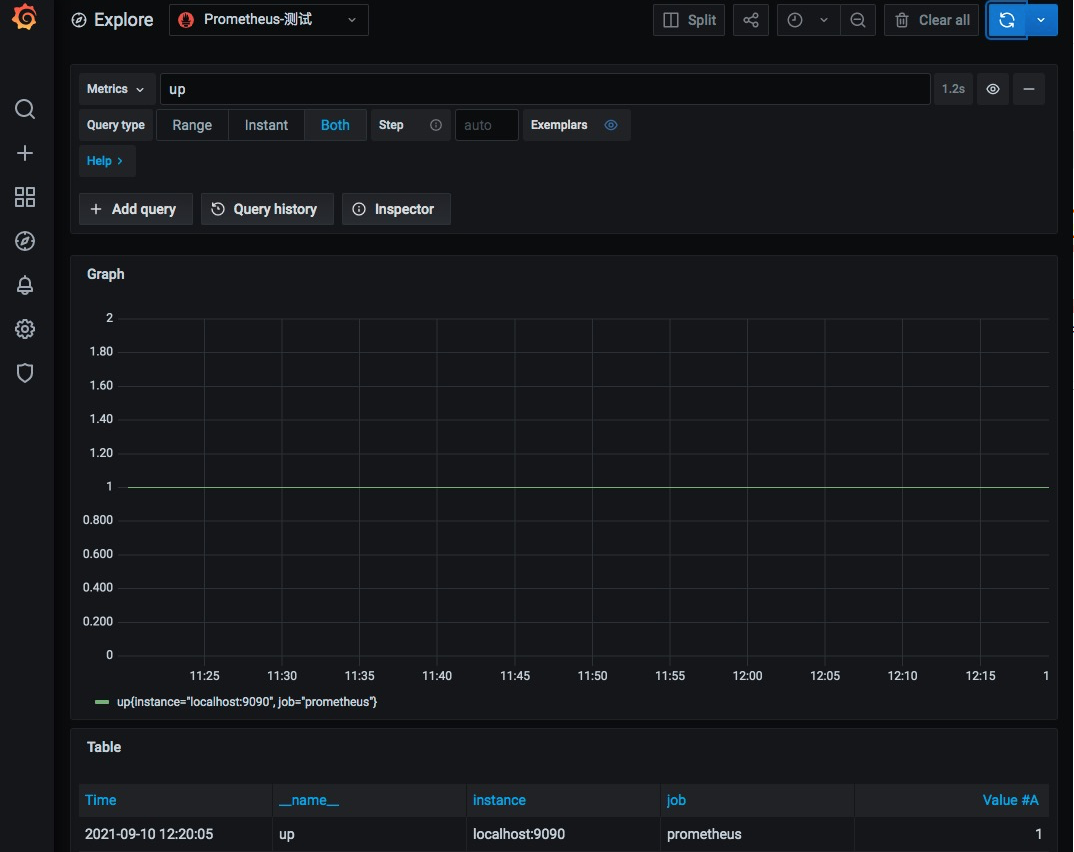通过在可观测可视化 Grafana 版中安装VPC数据源通道,可以使Grafana工作区访问到VPC内未开通公网访问的数据源。本文以Grafana访问VPC内自建的Prometheus数据源为例,介绍如何通过VPC数据源通道使可观测可视化 Grafana 版可以访问VPC内的数据源。
本文档只对2023年09月01日以前创建的Grafana工作区有效。2023年09月01日之后创建的Grafana工作区,请参见私网域名与白名单设置。
该功能在Grafana专家版、高级版中可用,若您为Grafana开发者版,请升级至专家版或者高级版再使用该功能。
背景信息
VPC未开通公网访问一般存在以下几种原因:
安全问题:公网增加暴露被攻击的风险。
成本问题:开通弹性公网IP需要一定的成本。
可观测可视化 Grafana 版的VPC数据源通道管理功能适用于不便于暴露公网的数据源或多个VPC数据源需要在同一个Grafana中展示的场景。
(可选)步骤一:在VPC内安装Prometheus数据源
如果您的VPC下已有数据源,可以跳过此步骤。
此处以安装Prometheus数据源为例,您可以根据需求在ECS内安装其他数据源。
登录VPC下的ECS实例。
执行以下命令在ECS实例中安装Prometheus。
#下载Prometheus安装包。 wget https://github.com/prometheus/prometheus/releases/download/v2.8.1/prometheus-2.8.1.linux-amd64.tar.gz #解压Prometheus安装包。 tar -zxvf prometheus-2.8.1.linux-amd64.tar.gz -C /usr/local/ #重命名安装包文件夹。 cd /usr/local mv prometheus-2.8.1.linux-amd64/ prometheus cd prometheus/ #检查Prometheus版本。 ./prometheus --version #请根据实际需求修改配置prometheus.yml(如果仅测试Grafana的VPC管理功能可以跳过该配置)。 #启动Prometheus。 ./prometheus &通过访问以下地址进入Prometheus。
http://[ECS公网IP]:9090/graph在Prometheus中查询
up指标,如果显示如下页面,表示Prometheus安装成功。说明job="prometheus"的up指标是Prometheus默认对自身的监控指标。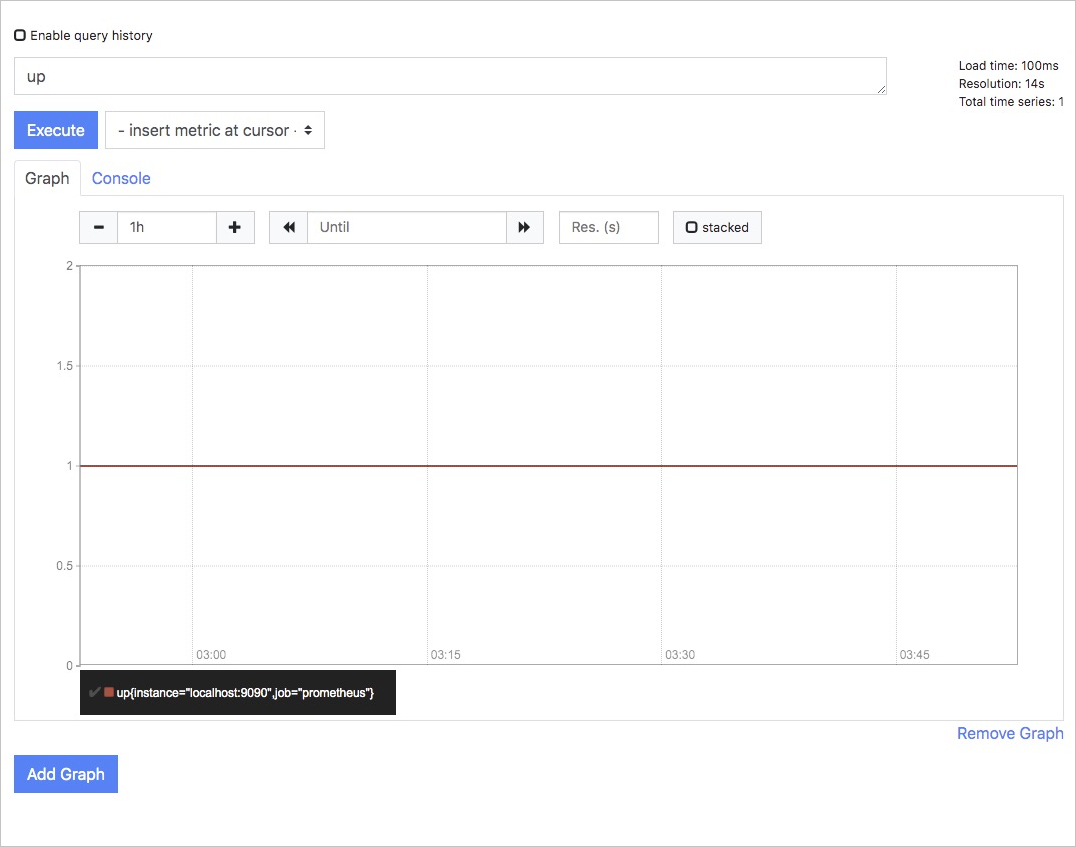
步骤二:管理VPC数据源通道
- 登录ARMS控制台,在左侧导航栏选择。
在工作区管理页面,单击目标工作区ID,然后在左侧导航栏单击VPC数据源通道管理。
在VPC数据源通道管理页面单击安装数据源通道,然后在弹出的对话框输入数据源的所在地域、VPC ID、VPC名称、交换机和安全组,然后单击安装。
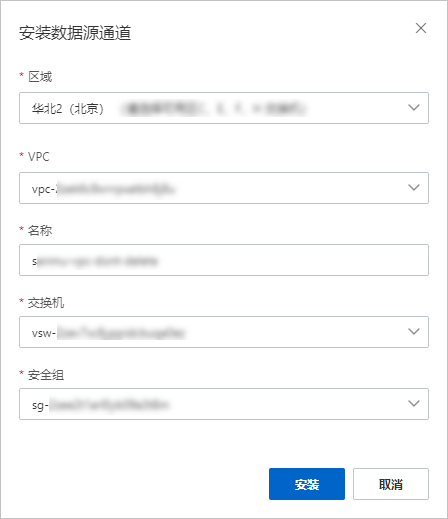
安装完成后,在VPC数据源通道管理页面可以查看已安装的数据源。

步骤三:在Grafana中添加ECS数据源
在VPC数据源通道管理页面,单击目标数据源右侧的配置数据源进入Grafana配置页面。
在Data Sources页签单击Add data source,然后单击Prometheus。
说明您可以根据实际情况选择数据源类型。
在Prometheus的Settings页面根据需求设置Prometheus参数。
选择Network Type为步骤二已经创建好的VPC数据通道,URL参数格式为
http://[ECS主私网IP]:9090,其他参数的含义请参见Grafana官方文档。说明您可以在ECS的实例详情页面查看实例的主私网IP,更多信息请参见云服务器ECS文档。
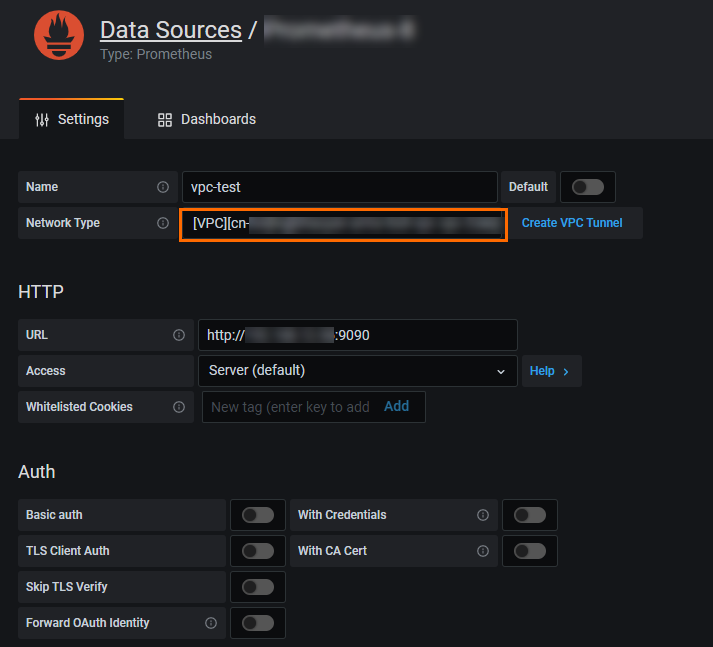
单击Save & Test。
当页面显示
Data source is working时,表示Prometheus数据源已成功添加至Grafana。
结果验证
添加VPC数据源后,您可以在Grafana的Explore页面验证是否可以使用该数据源设置监控指标。
在Grafana控制台左侧导航栏单击
 图标。
图标。在Explore页面顶部的下拉框中选择步骤三中添加的数据源。
在Metrics区域输入
up,然后单击Run query。如果Grafana中显示的Prometheus监控面板与步骤一中Prometheus页面的监控面板相同,则表示Prometheus数据源已成功接入。